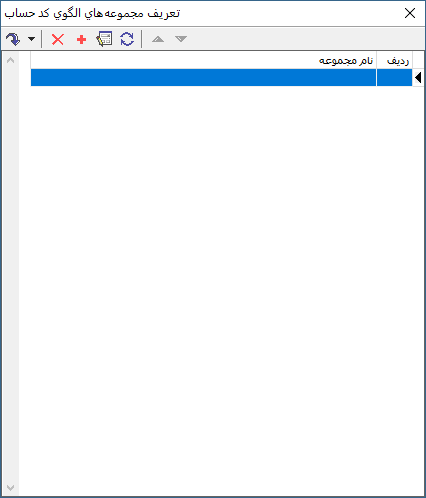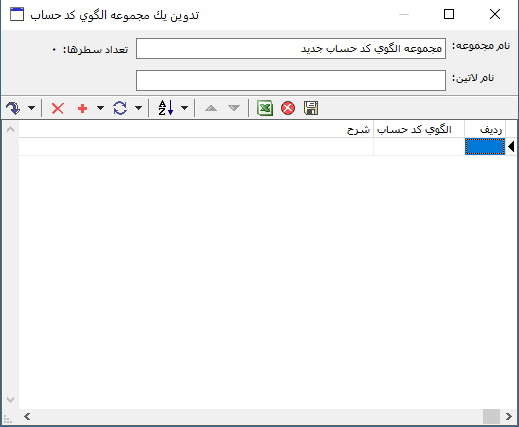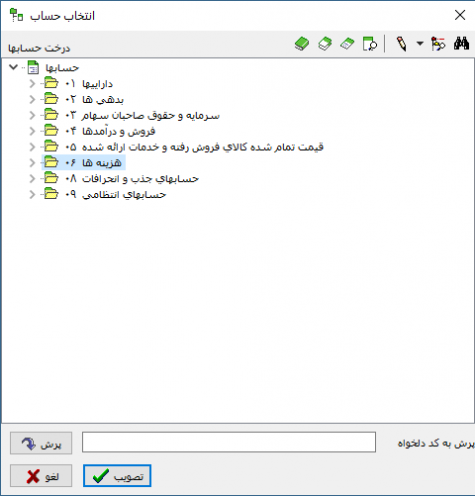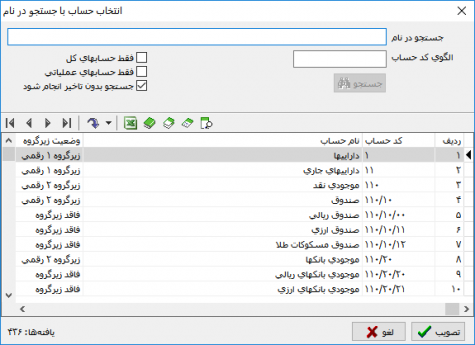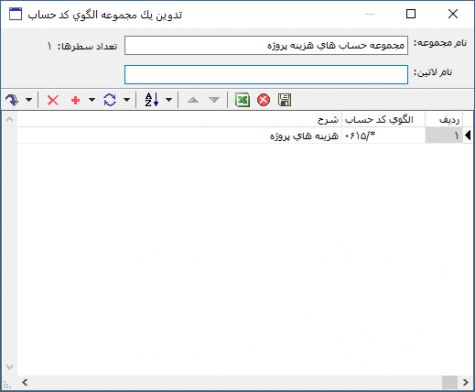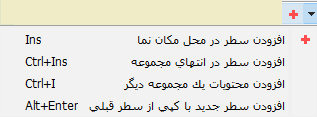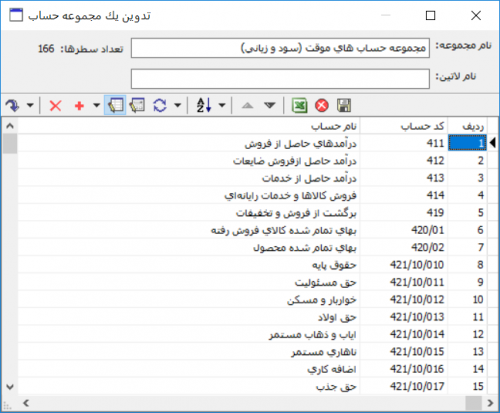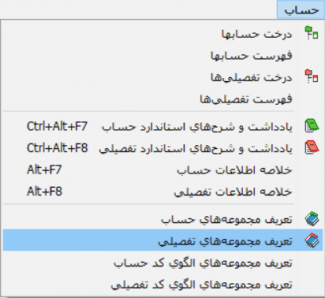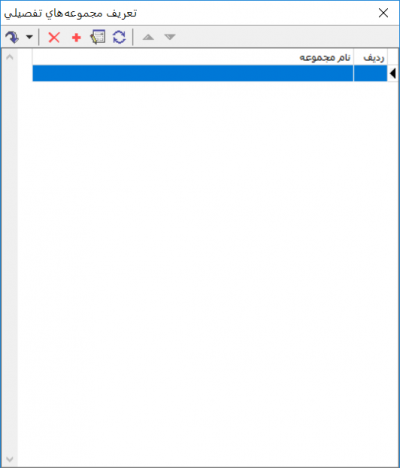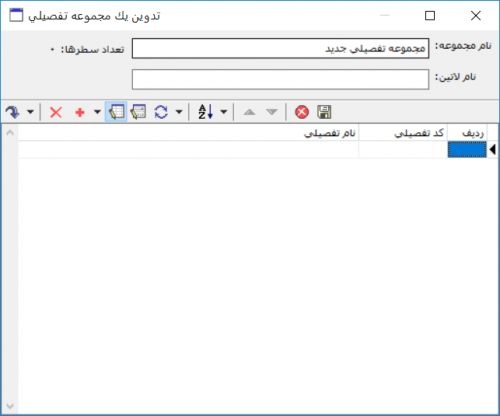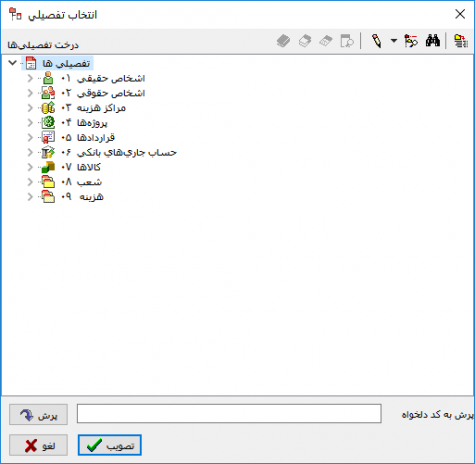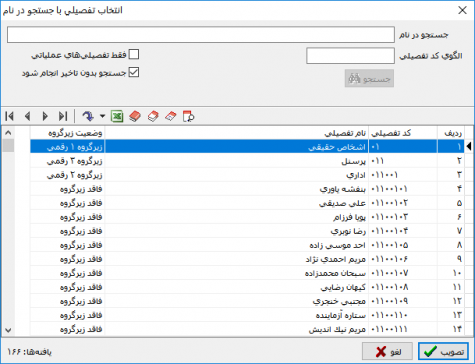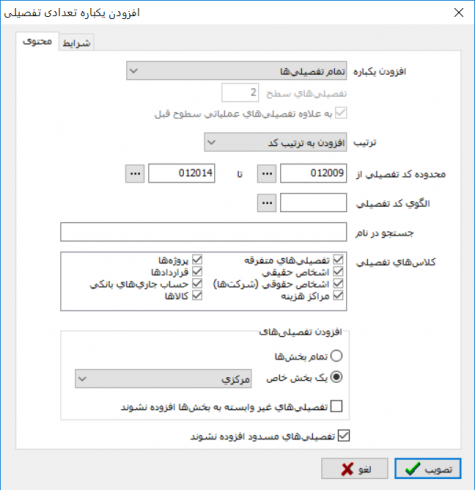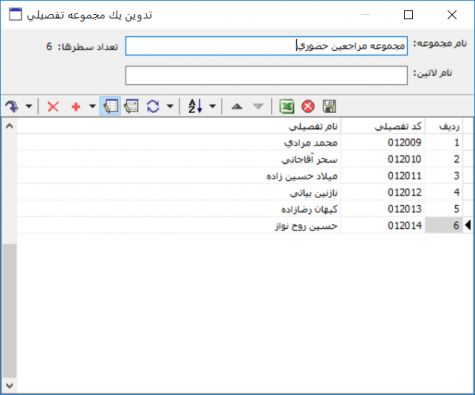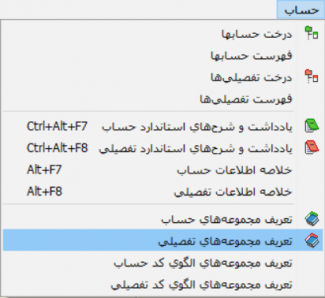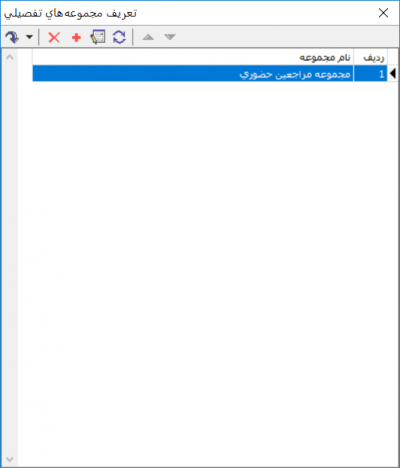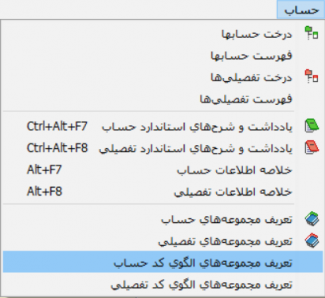تعریف مجموعههای الگوی کد حساب و تفصیلی: تفاوت بین نسخهها
| سطر ۲۴۸: | سطر ۲۴۸: | ||
| − | [[file:Acc- | + | [[file:Acc-1-11-1.png|325px|thumb|center|منوی حساب]] |
نسخهٔ ۲۹ آوریل ۲۰۱۹، ساعت ۰۳:۳۷
تعریف مجموعههای الگوی کد حساب
به منظور تهیه گزارش از یکسری حساب خاص، مجموعه الگوی کد حساب تشکیل می شود؛ مجموعههای الگوی کد حساب به منظور سهولت در ورود اطلاعات یا اخذ انواع گزارشات از سیستم، مورد استفاده قرار میگیرند.
تفاوت آن با تعریف مجموعه کد حساب در این است که در تعریف مجموعه کد حسابها ثابت هستند و اگر تغییراتی در کدینگ انجام شود، در مجموعه حساب تغییری ایجاد نمیشود اما در مجموعه الگوی کد حساب هرگونه تغییرات در کدینگ انجام شود در مجموعه نیز تغییرات اعمال میشود.
تعریف یک مجموعه الگوی کد حساب
جهت تعریف یک مجموعه الگوی کد حساب جدید، از منوی " حساب " ،" تعریف مجموعههای الگوی کد حساب " را انتخاب نمایید.
پنجره " تعریف مجموعههای الگوی کد حساب " به شکل زیر باز خواهد شد:
جهت افزودن یک مجموعه الگوی کد حساب جدید، بر روی آیکون ![]() کلیک و یا کلید " Insert " در صفحهکلید را فشار دهید.
با انجام این کار پنجره "تدوین یک مجموعه الگوی کد حساب " مطابق شکل زیر باز خواهد شد.
کلیک و یا کلید " Insert " در صفحهکلید را فشار دهید.
با انجام این کار پنجره "تدوین یک مجموعه الگوی کد حساب " مطابق شکل زیر باز خواهد شد.
در پنجره تدوین یک مجموعه الگوی کد حساب، نام مجموعه مورد نظر را در کادر مقابل " نام مجموعه " وارد نمایید.
در صورت نیاز، نام لاتین مجموعه جهت استفاده در گزارشهای دو زبانه را در فیلد مقابل " نام لاتین " وارد نمایید.
جهت افزودن یک حساب جدید بر روی تکمه ![]() کلیک و یا کلید " Insert " در صفحه کلید را فشار داده تا یک سطر جدید به مجموعه اضافه گردد.
کلیک و یا کلید " Insert " در صفحه کلید را فشار داده تا یک سطر جدید به مجموعه اضافه گردد.
حال بر روی فیلد " کد حساب " کلیک کرده و کلید " Enter " را فشار دهید تا فیلد مزبور آماده ورود اطلاعات گردد. کد حساب مورد نظر را وارد نموده و کلید " Enter " را فشار دهید.
در صورت اطلاع نداشتن از کد حساب مورد نظر، کافیست عبارت " / " را در این قسمت(فیلد کدحساب)، وارد نموده و کلید " Enter " را فشار دهید، با انجام این کار پنجره ای تحت عنوان " انتخاب حساب " ظاهر خواهد شد و میتوان حساب مورد نظر را از ساختار درختی موجود در این پنجره، به سهولت انتخاب نمود.
همچنین جهت جستجوی سریع یک حساب، کافیست عبارت " // " را در این قسمت(فیلد کدحساب)، وارد نمایید. حال با فشردن کلید " Enter " ، پنجره ای تحت عنوان " انتخاب حساب با جستجو در نام " احضار خواهد شد و میتوان با تایپ چند حرف مربوط به حساب مورد نظر، آن را از فهرست یافته ها بر اساس حسابهای موجود، انتخاب نمود.
جهت تعریف نمودن یک مجموعه الگوی کد حساب از علامت ستاره(*) و علامت سوال(؟)
پس از اضافه نمودن حسابهای مورد نظر، از تکمه ![]() یا کلید " F2 " جهت ذخیره مجموعه جدید استفاده نمایید.
یا کلید " F2 " جهت ذخیره مجموعه جدید استفاده نمایید.
همچنین با فشردن مثلث کنار آیکون ![]() افزودن حسابهای مورد نظر به روش های زیر امکان پذیر خواهد بود:
افزودن حسابهای مورد نظر به روش های زیر امکان پذیر خواهد بود:
- افزودن حساب در محل مکان نما : جهت افزودن حساب جدید در محل مکاننما از این گزینه استفاده میشود.
- افزودن حساب در انتهای مجموعه : جهت افزودن یک حساب جدید در انتهای حساب های موجود از این گزینه استفاده میشود.
- افزودن محتویات یک مجموعه دیگر : با انتخاب این گزینه وارد پنجره " انتخاب یک مجموعه حساب " شده و فهرستی از مجموعه حساب(های) موجود در سیستم نمایش داده میشود. با انتخاب یکی از مجموعه(ها)، حسابهای موجود در آن مجموعه به مجموعه حساب جدید کپی خواهد شد.
- افزودن سطر جدید با کپی از سطر قبلی : جهت کپی کردن سطر قبلی در محل مکاننما از این گزینه استفاده میشود.
اصلاح یک مجموعه الگو کد حساب
جهت اصلاح یک مجموعه الگو کد حساب، از منوی " حساب " ، " تعریف مجموعههای الگو کد حساب " را انتخاب نمایید.
پنجره " تعریف مجموعههای الگو کد حساب " به شکل زیر باز خواهد شد:
پس از انتخاب مجموعه الگو کد حساب مورد نظر، با استفاده از آیکون " اصلاح مجموعه تحت مکان نما " یعنی ![]() و یا کلیدهای " Shift + Enter " وارد پنجره " تدوین یک مجموعه الگو کد حساب " به شکل زیر خواهید شد.
و یا کلیدهای " Shift + Enter " وارد پنجره " تدوین یک مجموعه الگو کد حساب " به شکل زیر خواهید شد.
در پنجره تدوین یک مجموعه الگو کد حساب، مطابق آنچه که در تعریف یک مجموعه حساب عنوان شده، میتوان حساب(های) جدید را به مجموعه، اضافه نمود.
جهت اصلاح یک حساب از آیکون ![]() و یا کلیدهای " Shift + Enter " و همچنین از آیکون
و یا کلیدهای " Shift + Enter " و همچنین از آیکون ![]() یا کلیدهای " Ctrl + Delete " بمنظور حذف حساب مورد نظر از مجموعه، استفاده نمایید.
یا کلیدهای " Ctrl + Delete " بمنظور حذف حساب مورد نظر از مجموعه، استفاده نمایید.
جهت ذخیره تغییرات از آیکون ![]() یا کلید " F2 " استفاده نمایید.
یا کلید " F2 " استفاده نمایید.
حذف یک مجموعه الگو کدحساب
بهمنظور حذف یک مجموعه الگو کد حساب، از منوی حساب، " تعریف مجموعههای الگو کد حساب " را انتخاب نمایید.
پنجره " تعریف مجموعههای الگو کد حساب " به شکل زیر باز خواهد شد:
مجموعه مورد نظر خود را انتخاب کرده، سپس با استفاده از آیکون ![]() یا کلیدهای " Ctrl + Delete " اقدام به حذف آن نمایید.
یا کلیدهای " Ctrl + Delete " اقدام به حذف آن نمایید.
تعریف مجموعههای تفصیلی
به منظور کنار هم قرار دادن تعدادی تفصیلی که در گزارشات معنی خاصی داشته باشند، از امکان تعریف مجموعههای تفصیلی استفاده میشود.
امکان مزبور به منظور سهولت در ورود اطلاعات یا اخذ انواع گزارشات از سیستم، مورد استفاده قرار میگیرد.
تعریف مجموعههای الگو کد تفصیلی
جهت تعریف یک مجموعه الگو کد تفصیلی جدید، از منوی " حساب " ،" تعریف مجموعههای الگو کد تفصیلی " را انتخاب نمایید.
پنجره " تعریف مجموعههای الگوی کد تفصیلی " به شکل زیر باز خواهد شد:
جهت افزودن یک مجموعه الگوی کد تفصیلی جدید، بر روی آیکون ![]() کلیک و یا کلید " Insert " در صفحهکلید را فشار دهید.
با انجام این کار پنجره " تدوین یک مجموعهالگوی کد تفصیلی " مطابق شکل زیر باز خواهد شد.
کلیک و یا کلید " Insert " در صفحهکلید را فشار دهید.
با انجام این کار پنجره " تدوین یک مجموعهالگوی کد تفصیلی " مطابق شکل زیر باز خواهد شد.
در پنجره تدوین یک مجموعهالگوی کد تفصیلی، نام مجموعه مورد نظر را در کادر مقابل " نام مجموعه " وارد نمایید.
در صورت نیاز، نام لاتین مجموعه جهت استفاده در گزارشهای دو زبانه را در فیلد مقابل " نام لاتین " وارد نمایید.
جهت افزودن یک تفصیلی جدید بر روی تکمه ![]() کلیک و یا کلید " Insert " در صفحه کلید را فشار داده تا یک سطر جدید به مجموعه اضافه گردد.
کلیک و یا کلید " Insert " در صفحه کلید را فشار داده تا یک سطر جدید به مجموعه اضافه گردد.
حال بر روی فیلد " کدتفصیلی " کلیک کرده و کلید " Enter " را فشار دهید تا فیلد مزبور آماده ورود اطلاعات گردد. کد تفصیلی مورد نظر را وارد نموده و کلید " Enter " را فشار دهید.
در صورت اطلاع نداشتن از کد تفصیلی مورد نظر، کافیست عبارت " / " را در این قسمت(فیلد کدتفصیلی)، وارد نموده و کلید " Enter " را فشار دهید، با انجام این کار پنجره ای تحت عنوان " انتخاب تفصیلی " ظاهر خواهد شد و میتوان تفصیلی مورد نظر را از ساختار درختی موجود در این پنجره، به سهولت انتخاب نمود.
همچنین جهت جستجوی سریع یک تفصیلی، کافیست عبارت " // " را در این قسمت(فیلد کدتفصیلی)، وارد نمایید. حال با فشردن کلید " Enter " ، پنجره ای تحت عنوان " انتخاب تفصیلی با جستجو در نام " احضار خواهد شد و میتوان با تایپ چند حرف مربوط به تفصیلی مورد نظر، آن را از فهرست یافته ها بر اساس تفصیلیهای موجود، انتخاب نمود.
با فشردن مثلث کنار آیکون ![]() افزودن تفصیلیهای مورد نظر به روش های زیر امکان پذیر خواهد بود:
افزودن تفصیلیهای مورد نظر به روش های زیر امکان پذیر خواهد بود:
- افزودن تفصیلی در محل مکان نما : جهت افزودن تفصیلی جدید در محل مکاننما از این گزینه استفاده میشود.
- افزودن تفصیلی در انتهای مجموعه : جهت افزودن یک تفصیلی جدید در انتهای تفصیلیهای موجود از این گزینه استفاده میشود.
- افزودن یکباره تعدادی تفصیلی : با انتخاب این گزینه وارد پنجره " افزودن یکباره تعدادی تفصیلی " خواهید شد.(مطابق شکل زیر)
در بخش محتوی، سطح تفصیلیهای مورد نظر را از کادر مقابل " افزودن یکباه " انتخاب نموده و سایر پارامترهای مورد نظر جهت تعیین محدوده تفصیلیها را به دلخواه، تعیین نمایید.
در نهایت با فشردن تکمه " تصویب " تفصیلیهای تعیین شده، به مجموعه اضافه خواهند شد.
- افزودن محتویات یک مجموعه دیگر: با انتخاب این گزینه وارد پنجره " انتخاب یک مجموعه تفصیلی " شده و فهرستی از مجموعه تفصیلی(های) موجود در سیستم نمایش داده میشود. با انتخاب یکی از مجموعه(ها)، تفصیلیهای موجود در آن مجموعه به مجموعه تفصیلی جدید کپی خواهد شد.
پس از اضافه نمودن تفصیلیهای مورد نظر، از تکمه ![]() یا کلید " F2 " جهت ذخیره مجموعه جدید استفاده نمایید.
یا کلید " F2 " جهت ذخیره مجموعه جدید استفاده نمایید.
اصلاح یک مجموعه تفصیلی
برای اصلاح یک مجموعه تفصیلی، از منوی حساب،" تعریف مجموعههای تفصیلی "را انتخاب نمایید.
پنجره " تعریف مجموعههای تفصیلی " بهشکل زیر باز خواهد شد:
پس از انتخاب مجموعه تفصیلی مورد نظر، با استفاده از آیکون " اصلاح مجموعه تحت مکان نما " یعنی ![]() و یا کلیدهای " Shift + Enter " وارد پنجره " تدوین یک مجموعه تفصیلی " به شکل زیر خواهید شد.
و یا کلیدهای " Shift + Enter " وارد پنجره " تدوین یک مجموعه تفصیلی " به شکل زیر خواهید شد.
در پنجره تدوین یک مجموعه تفصیلی، مطابق آنچه که در تعریف یک مجموعه تفصیلی عنوان شده، میتوان تفصیلی(های) جدید را به مجموعه، اضافه نمود.
جهت اصلاح یک تفصیلی از آیکون ![]() و یا کلیدهای " Shift + Enter " و همچنین از آیکون
و یا کلیدهای " Shift + Enter " و همچنین از آیکون ![]() یا کلیدهای " Ctrl + Delete " بمنظور حذف تفصیلی مورد نظر از مجموعه، استفاده نمایید.
یا کلیدهای " Ctrl + Delete " بمنظور حذف تفصیلی مورد نظر از مجموعه، استفاده نمایید.
جهت ذخیره تغییرات از آیکون ![]() یا کلید " F2 " استفاده نمایید.
یا کلید " F2 " استفاده نمایید.
حذف یک مجموعه الگو کد تفصیلی
به منظور حذف یک مجموعه الگو کد تفصیلی، از منوی حساب،" تعریف مجموعههای الگوی کد تفصیلی "را انتخاب نمایید.
پنجره " تعریف مجموعههای الگوی کد تفصیلی " به شکل زیر باز خواهد شد:
مجموعه مورد نظر خود را انتخاب کرده، سپس با استفاده از آیکون ![]() یا کلیدهای " Ctrl + Delete " اقدام به حذف آن نمایید.
یا کلیدهای " Ctrl + Delete " اقدام به حذف آن نمایید.
category : بازگشت